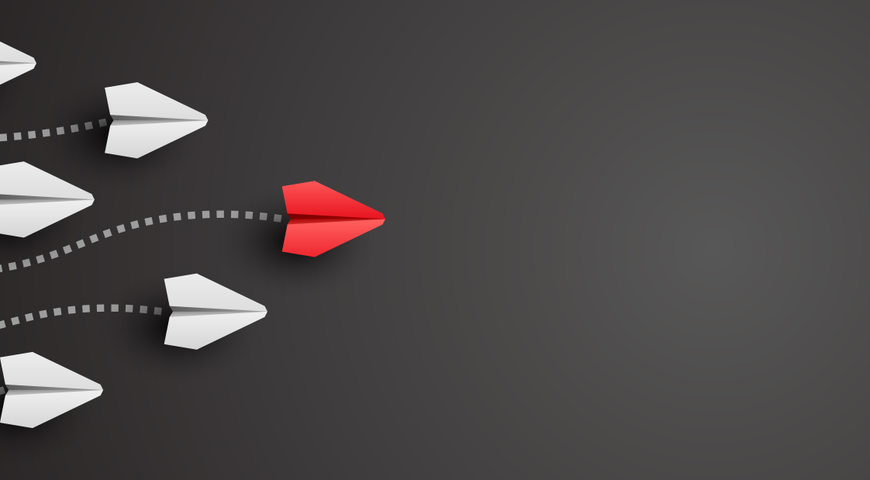NASバックアップは、3-2-1-戦略に従ってデータをバックアップする可能性を提供します。この方法では、3つのデータコピーを持ち、その2つはメディア上に、1つはオフサイトにバックアップする必要があります。このうち1つがNASバックアップかもしれません。
(NASはコールドストレージには使われることはほとんどありませんが、ウォームストレージオプションでは優れた力を発揮することは注目に値します)
ネットワークアタッチドストレージ(NAS)とは何か、NASデータバックアップのメリットとは何か、そしてAcronis Cyber Protectを使用してデータをバックアップする方法を下記で説明していきます。
ネットワークアタッチドストレージ(NAS)バックアップとは何か?
NASデータバックアップとはネットワークアタッチドストレージのバックアップを指し、ネットワークドストレージまたはネットワークドライブとしても知られています。NASバックアップシステムには小型コンピュータのように組み込まれたNASドライブが必要です。NASドライブにはハウジング、プロセッサー、オペレーティングシステムと1つ以上のハードディスクがあります。ネットワークメモリーはルーターまたはその他のコネクタ経由でネットワークに接続されています。トランスミッションプロトコルを活用して、データはネットワーク上で共有できます。
システムが機能するために専用PCやサーバーは必要ありません。ネットワークに直接接続されており、独立して動作します。

NASバックアップシステムを使い、複数のデバイスのデータバックアップを同時に実行できます。すべてのデータはネットワークに一元管理されます。NASデータバックアップは、ネットワーク上のPCのうち1台の電源が入っていればいつでも通常自動実行します。これにより、すべてのデータが常にセキュアなストレージに保存されます。
NASとは何か?
説明した通り、NASとはネットワークアタッチドストレージを表しています。中央ディスク機能からデータを回収するために、複数のユーザーがアクセスできる専用ファイルストレージです。ユーザーがすべて全員同じローカルエリアネットワーク(LAN)に接続している場合、標準Ethernet接続からNASファイルストレージにアクセスできます。
NASデバイスにはキーボード(またはディスプレイ)はないため、ブラウザベースのインターフェイスで構成・管理されています。各NASデバイスは独立ネットワークノードとしてLAN上にあります。各NASノードは固有のIPアドレスで定義されます。
NASはそのアクセスのしやすさ、コストの低さ、容量の大きさで知られています。NASは1つのロケーションにストレージをまとめ、バックアップとアーカイブのようなクラウド機能をサポートします。
NASとSAN(ストレージエリアネットワーク)は、ネットワークストレージの中で主要な2つのタイプです。NASは非構造化データ処理が一番得意で、SANは主にブロックストレージ向けに設計されています。
非構造化データは音声、動画、テキストファイル、ウェブサイトやMS Officeドキュメントを構成します。ブロックストレージ、すなわち「構造化データ」はデータベースとエンタープライズアプリケーションに重点を置きます。
NASデバイスコンポーネント
NASのサイズやスケールに関わらず、一般的にNASデバイスは下記のコンポーネントから構成されています。
- CPU
NASデバイスは中央処理装置(CPU)とメモリーで駆動されています。CPUはローカルNASデバイスおよびOSを実行し、ストレージからデータを読み込み、ストレージへデータを書き込み、ユーザーアクセスを処理し、クラウドストレージと統合します。(許可される場合)
従来のコンピュータが汎用CPUを使用する一方で、NASデバイスは高性能と低電力消費を確保するため特殊なCPUに依存しています。
- ストレージ
どんなNASデバイスも物理ストレージがなければなりません。(通常ディスクドライブの形状)
従来の磁気HDD、SSDやその他の非揮発性メモリーデバイスなど、ドライブは多岐に渡ります。(最新NASは通常さまざまなストレージオプションを組み合わせて対応しています)
NASはロジカルストレージオーガニゼーションも提供し、冗長性および、ミラーリングやRAIDなどのパフォーマンスの最適化を保証しますが、CPUはディスクではなく、ロジカルオーガニゼーションのみを担当します。
- ネットワークインターフェイス
デスクトップまたはシングルユーザーNASは直接PC接続できることが多いです。(USBポートまたは制限付きワイヤレス(Wi-Fi)接続経由)
ただし、データやファイル共有が目的のビジネス指向NASは物理ネットワーク接続を要求します。EthernetケーブルでNASに接続すると、NASに固有のIPアドレスが提供されます。
- オペレーティングシステム
自宅用のPCと同様に、NASはハードウェアやストレージデータの整理や管理のためにOSに依存しています。基本的なNASデバイスは特有のNASオペレーティングシステムをほとんど強調しませんが、高度なNASデバイスはQNAP QTS、Netgear ReadyNAS、Zyxel FW、TrueNAS Coreなどの専用OSを使用することが多いです。
NASバックアップシステムにはどんな機能があるのか?
NASバックアップシステムは何よりもまずデータバックアップができます。バックアップを実現するため、ネットワークメモリーに下記機能が備わっています:
- 複数のPC、スマホやその他のデバイスのデータベースはNASバックアップ上に、ロケーションに関係なくバックアップ可能。
- NASデバイスは、RAID-1ミラーリング(2つのハードディスク)またはRAID 6(4つのハードディスク)などのフェイルセーフハードディスク構成で操作可能。(ハードウェアのうち1つが故障した場合、データは失われていないその他のハードディスク上でバックアップされます)
- 管理者はローカルネットワーク上のユーザーアクセスを管理可能。また、データ保護を維持するために、異なるアクセス権の割り当ても可能にします。
- NASサーバーへのアクセスはネットワーク上の任意のデバイスから可能。
- ネットワークメモリーは拡張子やプリンターのUSBインターフェイスがあり、ネットワーク上のどのデバイスからでもドキュメントを印刷可能。
- NASデバイスがAcronis Cyber Protect (旧称 Acronis Cyber Backup)のようなバックアップソフトウェアとペアリングされている場合、さらにデータセキュリティプロセスを実装。
- NASサーバーにはSMB、CIFS、AFP、NFSやその他のプロトコルがある。
NAS使用例
NASは複数のデータ確保目的で使用されます。とりわけ下記のような目的があります:
データストレージとしてのNAS
ネットワークストレージはバックアップシステムとして理想的です。最大4つまでハードディスクドライブが可能で、NASバックアップシステム上にデータを最大40TBまで保存できます。さらに、NASバックアップは管理が簡単なので、適切なオンラインバックアップソフトウェアを使用して自動化でき、メーカーから特にNASバックアップソリューションの使用を希望するスモールビジネスまで使用できます。
メディアアーカイブとしてのNAS
NASデバイスバックアップにドキュメントのバックアップとあらゆる種類のメディアを保存できます。バックアップした映画、写真、音楽や動画ファイルにいつでもアクセスでき、コンピュータやTVのようなDLNA対応メディアデバイス上で再生できます。再生には特定のNASサービスである、UPnP-AVサーバーおよびiTuneサーバーを起動しなければならず、起動すると、スマートTV、複数のコンピュータやスマホがNASを認識できるようになります。この方法でのみ、ハードディスクに保存したコンテンツを再生できます。このための希望するフォルダーを入力して、NASを表示します。
ネットワーク上のどんなデバイスでも同じNASサーバーへアクセスできるので、NASバックアップシステムは、特に家族や居住コミュニティにとってメディアアーカイブとして価値があります。さらに、NASデバイスは、コンテンツを受信デバイスが再生できるフォーマットに変換できます。例えば、ファイルがMKVとして保存されている場合で、タブレットがMP4のみ表示できる場合、NASデバイスはこのファイルを自動的にコード変換します。
自身のクラウドストレージとしてのNAS
NASデバイスは通常ルーターに接続されているので、すべてのネットワークメンバーがデータにどこからでもアクセスできます。標準フルクラウドバックアップサービスのように、NASデータバックアップもインターネット上で行われます。これは、NASサーバーをクラウドストレージとして使用できることを意味しています。よって、フルNASクラウドバックアップシステムは、Google Drive、 OneDriveやAppleのiCloudのような従来型のクラウドストレージへの優れた代替え手段となります。企業はかかるソリューションからメリットを得ることができ、例えば、家族もNASクラウドバックアップシステムを使って直接休暇の写真をバックアップできます。
NASビジネスバックアップシステム
企業が専門的なNAS使用を希望する場合、メールサーバーがついたNASデバイスを選ぶことが多いです。さらに、VPN接続を使うと、社内NASネットワーク上のファイルに安全にアクセスできます。例えば、セキュアなFTPまたはWebDAVスタンダード経由でアクセスできます。
NASがあれば、カレンダー入力事項やアドレスデータも同期できるので、各従業員が同じ情報にアクセスできます。
また、監視目的でもNASシステムを使用できます。監視カメラをNASサーバーに接続し、対応ソフトウェアを使用します。会社にNASバックアップソリューションを実装したい場合、Acronis Cyber Protectのような専用バックアップソフトウェアを選ぶのがベストです。
NASバックアップシステムのインターフェイス
NASバックアップシステムは通常EthernetおよびTCP/IP経由でネットワークに接続されています。ユニークな構築法により、NASデバイスはいくつかのインターフェイス上でも使用可能です。ただし、SAPのようなソフトウェアアーキテクチャには、複数のファイルアクセスがここから実施されるので、NAS実装を追加する必要があります。
NASがホームユーザー向けの場合、ウェブインターフェイス経由で通常構成できます。SANシステム(ストレージエリアネットワーク)とは異なり、NASサーバーへのアクセスはNFS、CIFS、HTTP、FTPやSMBのようなプロトコル経由で行われます。
NASバックアップのメリットとデメリット
NASデータバックアップには多くのメリットがありますが、ユーザーにとっていくつかデメリットもあります。
NASバックアップシステムのメリットは?
- エネルギー消費量が少ない。サーバーは1日ほぼ24時間実行しても、電力消費は非常に少なくて済みます。NASデバイスの1時間当たりのエネルギー消費量は通常10-20ワットです。
- NASデバイスは追加ハードディスクを使ってバックアップ可能なため、大量にデータ処理できます。
- NASデバイスがRAIDに対応していれば、データセキュリティも高くなります。
- 転送速度も高くなりますが、これはギガバイトLANが付いたハイエンドモデルのみです。
- 数多くのデバイスからのデータは一元管理され、すべてのユーザーが同時にアクセスできます。
- 迅速で分かりやすいストレージソリューション
NASバックアップシステムのデメリットは?
- NASバックアップは特定の状況下で暗号化を行うトロイの木馬の影響を受ける場合があります。これはRAID 1またはRAID 6で予防可能です。
- データ転送は通常USB 3.0ハードドライブよりも遅いのですが、ギガバイトLAN付きのNASモデルで速くなります。
- 適切に使用するには、専有ソフトウェアソリューションがある程度必要となり、Acronis Cyber Protect(Acronis Cyber Backupを含む)のようなバックアップソフトウェアは数多くのメリットも提供しています。
NASからバックアップを作成する方法は?
3-2-1バックアップ原則に従ってデータは安全ですが、NASデータバックアップのみを行うだけでは不十分です。代わりに、最低1つのその他のストレージロケーションを選ぶことをお勧めします。NASをバックアップサーバーとして使用せず、ストレージロケーションとしてのみ使用する場合、どんな場合であっても追加でバックアップして下さい。
これにはさまざまな可能性があります。
- USBハードドライブのような外付けデバイスにNASをバックアップする場合: 迅速で簡単ですが、自動バックアップやアプリケーションやシステム構成のバックアップには対応していません。
- 他のNASへのNASバックアップ:NASプロトコルを使い、データを転送できます。
- ファイルサーバーへのNASバックアップ: 他のNASシステム上でのバックアップと比較してより多くのメモリースペースが必要で、HTTP、WebDAV、rsync、S3やOpenStackに対応しています。
- クラウドサービスへのNASバックアップ: 柔軟性が高いソリューションで、ストレージスペースが少なくて済み、調達費用が安く、メンテナンスが少なくて済み、スケールが簡単です。
本記事の後半でNASバックアップ戦略についてもっと深堀していきます。
正しいNASデバイスを選ぶ重要性
ネットワークアタッチドストレージデバイスは投資です。ホームユーザーであっても、中小企業であっても、大企業であっても、NASはユーザーに重要なリソースを提供します。
しかし、すべてのNASソリューションがあなた特有のニーズに最適とは言えません。デューデリジェンスを行い、きちんと勉強してから購入して下さい。
最適ではないNASデバイスを実装すると、望まない結果を次々と引き起こす原因となります。
- パフォーマンスの低下
ネットワークアタッチドストレージデバイスは、ユーザー、アプリ、アップロードファイルやネットワーク全体のプロジェクトデータなど、複数のクライアントシステムに機能を提供することが多いです。お使いのNASは、大量のネットワークトラフィックを処理し、効率よくストレージするためにデータの読み書きに必要な入出力(I/O)オペレーションに対応できるはずです。
パフォーマンスが阻害された場合、アプリケーションにラグが発生したり、ユーザーエクスペリエンスが低下したりする原因となる場合があります。
- データセキュリティの低下
どんな組織も高度なデータセキュリティを必要としています。NASデバイスは、企業要件やコンプライアンス要件を満たすため、従来のセキュリティ機能(ネイティブデータ暗号化)に加え、十分なアクセス管理(2要素認証)に対応しなければなりません。
NASデバイスにそのような機能がない場合、ビジネスが不必要なリスクに曝される可能性が高くなります。
- ストレージ容量問題
NASバックアップを効率よく運用するためには、十分なストレージスペースが必要です。NASは希望容量を満たすため追加ストレージデバイスに通常対応できる一方で、ビジネスはニーズを予測し、システムライフサイクルの中でNAS容量要件を満たさなければなりません。
容量を購入しすぎると無駄遣いになってしまいます。容量購入が足らないと、追加購入が必要になります。
- レジリエンスが低い
シンプルなNASデバイスはリモートディスク上にデータを保存するために主に使用されます。データストレージ向けに複数のNASデバイスに依存しているビジネスは、例えばRAIDのようなレジリエンス機能を実装しなければなりません。
そのようなレジリエンス機能に欠けるNASバックアップソリューションを使用すると、利益やコンプライアンスにリスクが発生します。
Acronis Cyber Protectを使用してNASからバックアップを実行
Acronis Cyber Protect(Acronis Cyber Backupを含む)ソフトウェアを使うと、セカンドストレージロケーションでNASデータバックアップを効率よく実行できます。NASからファイルやフォルダーのみをバックアップできるので、まずフォルダーへ移動するか、ディスプレイを切り替えなければなりません。
Acronis Cyber Cloudがコンピュータにインストールされていれば、バックアップウィザードを開始し、ネットワークリリースを選択します。それからバックアップしたいファイルを選択します。
これはファイルレベルバックアップなので、開いたファイルのスナップショットの同時作成は不要です。このテクノロジーにより、通常ユーザーはバックアップ処理中にファイルを編集できます。NASデータセキュリティでは、これはできません。よって、NASシステムを使用しない時にバックアップをスケジュールしなければなりません。
注意:Acronis開発チームは、高度なNASバックアップオプションを可能にするため、Synology NAS/QNAPデバイス用の専用バックアップエージェントを今後リリースすることを検討しています。
NASバックアップ課題へのソリューション
NASデータバックアップ中に問題があり、バックアップがこの理由で中断した場合、下記ソリューションがあります:
- NASがドライブとして接続されている場合、外してみる。
- フォルダー名を短くしてみる(フォルダー名が8文字以上になるとバックアップが難しくなる場合があります)。
- 認証を無効にして、すべてのユーザーがNASへのアクセスを無効にする。
ネットワークアタッチドストレージファイル共有プロトコル
最新NASデバイスは仮想化に対応するように設計されています。高度なNASはフラッシュストレージ、データ重複、データ複製やマルチプロトコルアクセスに対応していることも多いです。
NASデバイスの中には従来のOSに依存するものもありますが、専用オペレーティングシステムを実行するものもあります。IPは最も一般的なデータ転送プロトコルで、その他のプロトコル(ネットワークファイルシステム、NetBEUI、サーバーメッセージブロック(SMB)、インターネットワークパケットエクスチェンジ、Common Internet File System (CIFS))に対応するミッドレンジNASソリューションを使うものもあります。
さらに、ハイエンドNASはギガバイトEthernetに対応しており、ネットワーク全体に対してデータ転送速度が速くなります。
NAS 対 DAS
ダイレクトアクセスストレージ(DAS)はネットワークに接続していない専用サーバーデバイスを指します。ストレージにアクセスするには物理ストレージスペースに直接アクセスしなければなりません。PC上のHDDはDASの一例です。他方で、NASにリモートアクセスすることもできます。
DASがネットワークトラフィックに依存しないため、電力消耗が多いソフトウェアプログラムに関しては特にNASよりも優れています。ただし、DASはユーザーに対して各デバイスを個別に管理するように要求するので、ストレージ管理が複雑になります。さらに、DASは複数のデバイスやユーザーにとって、共有ストレージ目的としてはまったく便利とは言えません。
NAS 対 SAN
ストレージエリアネットワーク(SAN)は独立メディアサーバーに保存されたファイルデータを整理します。NASはシングルファイルに対するI/Oリクエストに対処しますが、SANは隣接データブロックに対するI/Oリクエストに重点を置きます。
NASはTCP/IP(例、Ethernet)を使い、トラフィックを有効にします。SANはファイバーチャネル(FC)プロトコル経由でネットワークトラフィックを転送し、ストレージネットワークを満たします。また、SANはFCではなく、Ethernetベースプロトコル(iSCSI)を使用します。
一般的に、NASはシングルデバイスを指しますが、SANはサーバー上のディスクボリュームに対するフルブロックレベルアクセスを可能にします。ユーザーのOSの観点から見れば、NASはファイルシステムと見なし、ディスクはSANをユーザーのOSと見なしています。
NASバックアップ戦略
NASは主にビジネスが慎重に扱うべきデータを保存するために使用するので、データ損失が発生した際に迅速にデータ回復できるようにするため、NASバックアップ戦略をすべてのデバイスに対してセットアップすることが重要です。
NASバックアップ戦略は、バックアップコピー数、保持期間、保持条件、データ冗長性ロケーション、プラットフォームなどにも対処しなければなりません。
NASバックアップ戦略が必要な理由および最適なバックアップ戦略の選び方について見ていきましょう。
NASデータ損失リスク
企業はNASアプライアンスを重要なデータ保存に使用するので、いかなるデータ損失に対する脅威にも真剣に取り組まなければなりません。
- 人的エラー
あらゆる種類のデータ損失の主な理由は人的エラーであり、NASファイルデータストレージに影響します。ユーザーがうっかりファイルを削除した場合、不適切なアップデートをしてしまった場合、ドライブを上書きしてしまった場合やドライブをリフォーマットしてしまった場合、永久にデータを失う可能性があります。
- ハードウェア不具合
RAIDシステムは、1つのNASドライブが故障した場合に補正するように設計されています。しかし、複数のドライブが故障した場合、残りのドライブはNAS機能故障を補正できない場合があります。
- 停電
様々な電圧に関する問題により、NASローカルエリアネットワークに問題を引き起こす場合があります。過電圧が発生した場合、NASディスクはRAIDに不適切に再統合される場合があり、データ破損やデータ可用度に問題を引き起こす可能性があります。
- 過熱
冷却が不十分な場合や、コンポーネント故障が過熱の原因となり、過熱が原因でドライブ故障を引き起こす場合があります。
- メンテナンスエラー
自社のNASストレージスペースを担当している専門チームが故障したディスクの交換に失敗した場合や、間違ったディスクをうっかり交換してしまった場合、ディスク故障や部分的なデータ損失の原因になります。
- サイバーセキュリティ脅威
ランサムウェア(あるいはその他の厄介なマルウェア)がNASドライブに感染し、データ損失や慎重に取り扱うべきデータがサイバー攻撃者に曝されるような結果になりえます。さらに、悪意あるインサイダーがNASアクセスを乱用し、NASデータを改ざんや削除する場合があります。
- 自然災害
オンプレミスファイルサーバーと同様に、NASは自然災害に遭う恐れがあります。火災、洪水やその他の災害により、NASハードウェアに影響があり、保存されているデータにアクセスできなくなる場合があります。
NASバックアップ戦略
下記はNASバックアップを開始するための5つの一般的な戦略です。
- NASからDASへのバックアップ
NASデバイスの中には外付けハードドライブへの接続ポートを提供するものもあります。(USBポートまたはeSATAプロトコル経由のいずれか)
外付けドライブをNASデバイスに接続し、保護が必要なすべてのファイルをコピーします。
NASベンダーがウェブインターフェイスを提供している場合は特に簡単にファイルをコピーして管理できるので、この方法だと実装が簡単です。
しかし、手動バックアップは手間がかかる場合があります。ドライブを実際に接続し、必要なファイルをすべてコピーし、完全な転送を保証しなければなりません。転送中に誰かがファイルにアクセスして修正した場合、不整合なコピーに可能性があります。コピー済みファイルは十中八九、昔のままか、破損しているか、まったくコピーされていないかになります。コピー中にアプリがファイルを開いたり、修正したりした場合、同じことが起こります。
- セカンダリNASへバックアップ
NASデバイス間で迅速にデータをコピーできます。例えば、リモートNASからローカルNASデバイスへ共有フォルダー全体をコピーできます。
あるNASから他のNASへデータをコピーすることで、バックアップサーバーの追加コストが削減できます。
NASデバイスをリモート共有フォルダーに接続できる場合、ダイレクトバックアップを開始できます。NASデバイスの中にはバックアップスケジューリングができるものもあり、他のサードパーティソフトウェアや機器がなくてもバックアップを自動化し、実行できます。
しかし、NASからNASへのバックアップは前の方法と同じような問題を引き起こします。ファイルが転送中に開いたり、修正されたりした場合、不整合なバックアップコピーになります。
- NDMPバックアップ
ネットワークデータ管理プロトコル(NDMP)は特にNASバックアップに重点を置きます。これにより、NASデバイスは、バックアップクライアントからさらなる干渉なく、ネットワーク全体のデータを直接バックアップサーバーあるいはテープデバイスへ送信できます。
バックアップサーバーは直接NASと通信し、バックアップに利用可能なストレージデバイスデータを正確に特定します。ほとんどの最新バックアップソリューションはさまざまな機能と統合機能と並行してNDMPに対応しています。
NDMPアプローチはファイルデータバックアップに最適です。しかし、SQL、Microsoft Exchange、Db2のようなほとんどのデータベースアプリは、バックアップの整合性を確保するためにアプリ認識が必要なため、フルNDMP統合に対応していません。
- NASベースデータ複製
NASからNASへのデータ複製により、アプリ認識が含まれるため、以前に説明した戦略と比べて機能が強化されています。
NASバックアップ保護を保証するため、リモートとローカルデータ複製を組み合わせて使用できます。オンプレミス(ローカル)およびオフサイトロケーションにデータを複製するので、バックアップデータの冗長性を保証できます。
- NASクラウドバックアップ
最新クラウドサービスによりNASデバイスのオンラインバックアップができます。安定したインターネット接続がある限り、NAS能力を向上させ、同じクラウドサービスに継続してバックアップを送信できます。
バックアップがNASデバイス上のダイナミックデータに依存するため、クラウド同期ソリューションの使用は推奨されないことを覚えておいて下さい。さらに、Google Driveのようなパブリッククラウドの使用はより手頃ですが、メモリー使用量がすぐに問題になります。(また、無制限ストレージからメリットを受けたい場合は、専用NASバックアップソリューションへの有料サブスクリプションを選ぶのがベストです)
例えば、Acronis Cyber ProtectやAcronis Cyber Protect Cloudにより、NASネットワークがバックアップを共有できるようになり、これにはNASデバイス上に作成された共有フォルダーを含みます。
前述の通り、ファイルアクセスと修正により、データバックアップが不整合になります。しかし、AcronisエージェントをNAS OSにインストールすると、バックアップオプションでファイルレベルスナップショットが可能になります。
Acronis Cyber Protectを使うNASデータバックアップのメリット
Acronis Cyber Protectを使えば、NASシステムをバックアップ目的だけでなく使用できます。例えば、クラウドバックアップのような、数多くのその他のデータバックアップオプションからメリットを受けられます。最大のメリットは下記オプションが含まれることです。
会社全体のデータ保護
常に会社の慎重に取り扱うべきデータを安全に守るため、当社ソリューションではオリジナルドライブのディスクイメージングバックアップを使用しています。NASデバイス上でもクラウドバックアップでも可能です。エージェントベースバックアップの使用により、セキュリティリスクを下げます。さらに、いつでもクラウドへNASバックアップを保存でき、またはMicrosoft 365受信箱、Amazon EC2クラウドワークロードなどをセキュアに保てます。
スピーディな回復
Acronis Universal および Instant Restoreを使ってデータ損失によるダウンタイムから会社を保護して下さい。Windows、MacやLinuxシステムを復元し、ほんの15秒のRTO(目標復旧時間)を実現します。いつでもリモートアクセスできるため、ストレージロケーションから直接データをVMとして引き出し、リモートシステムに届けることにより、これが可能になっています。
柔軟性の高いストレージオプション
Acronis Cyber Protect(Acronis Cyber Backupを含む)があれば、幅広いストレージオプションからメリットを受けることができます:
- ローカルハードドライブ
- NAS
- SAN
- Acronis Cloud Storage
統合された重複排除機能により、ネットワークトラフィックと必要なストレージ量が減ります。さらに、バックアップを使って、中央テープデバイスコンプライアンス要件および災害復旧要件を満たしやすくなります。
管理がユーザーフレンドリーでスケーラブル
Acronis Cyber Protectソフトウェアがあれば、中央ウェブコンソールからすべてのバックアップ活動を管理できます。そこで、要件を満たすためにダッシュボードとレポートをセットアップします。さらに、データへのアクセスは構成可能な管理者権限によって割当できます。
アクロニスについて
アクロニスは2003年にシンガポールで設立されたスイス企業です。アクロニスは、世界15か所のオフィスと50カ国以上で拠点を擁しており、Acronis Cyber Protectソリューションは150カ国に26言語で提供され、2万社を超えるサービスプロバイダーで利用されており75万社を超える企業を保護しています。